Copia de seguridad de tus aplicaciones y tweaks de Jailbreak desde Cydia
iPhone Backup
- Respaldar datos del iPhone
- 1. Respaldar iPhone en modo de recuperación
- 2. Respaldar iPhone con/sin iTunes
- 3. Respaldar iPhone/iPad en la PC
- 4. Respaldar iPhone en Mac Catalina
- 5. Software de backup iPhone
- 6. Respaldar iPhone/iPad fácilmente
- 7. Respaldar iPhone/iPad en modo DFU
- 8. Respaldar notas en iPhone y iPad
- 9. Respaldar iOS en disco duro externo
- 10. Exportar notas del iPhone a PC/Mac
- 11. Comprar iPhones usados
- 12. Vender teléfono usado por dinero en efectivo
- 13. Vender iPhone usado por dólar
- 14. ¿Cuánto vale mi iPhone?
- Recuperar datos del iPhone
- 1. Recuperar datos iPhone sin backup
- 2. Restaurar calendario iPhone
- 3. Restaurar iPhone en modo recuperación
- 4. Recuperar archivos backup iPhone
- Restaurar datos del iPhone
- 1. Restaurar iPhone desde iTunes Backup
- 2. Restaurar iPhone desde iPad Backup
- 3. Restaurar mensaje de texto eliminado en iPhone
- Problemas con Backup iPhone
- 1. Encontrar ubicación de iPhone Backup en Mac
- 2. Contraseña de iPhone Backup nunca establecida
- 3. Olvidé la contraseña de iPhone Backup
- 4. iCloud Backup tarda una eternidad
- Problemas al restaurar iPhone
- 1. iTunes atascado en verificación iPhone
- 2. Sin espacio para restaurar backup iPhone
- 3. iTunes no restaura la copia de seguridad
- Backup y restauración de WhatsApp
- 1. Restaurar backup antigua de WhatsApp
- 2. Restaurar chat de WhatsApp en iPhone
- 3. Restaurar WhatsApp atascado en iPhone
- 4. iPhone WhatsApp a Google Drive
- Consejos de iPhone Backup
- 1. Extraer datos del iPhone
- 2. Encriptar backup iPhone
- 3. Restablecer contraseña de backup iPhone
- 4. Extraer backup iPhone en Windows 10
- 5. Cuánto tiempo tarda el iPhone en hacer backup
- 6. Encontrar la ubicación de backup iPhone
- 7. Ver backup iPhone en la computadora
- 8. Backup iPhone con iTunes/iCloud
- 9. Desbloqueadores de backup iPhone
Sep 05, 2025 • Categoría: Respaldo & Restauración de Datos • Soluciones Probadas
Nunca se insistirá lo suficiente en la importancia de una copia de seguridad. Todos lo sabemos, por eso todo usuario de iPhone o iPad tiene sin duda unas cuantas copias de seguridad de iTunes y iCloud disponibles para su dispositivo. Si tienes un dispositivo con jailbreak, puedes hacer una copia de seguridad de todos tus ajustes de iOS y guardarlos de forma segura para restaurarlos más tarde si lo necesitas.
No es raro que te encuentres en una situación en la que necesites restaurar a partir de esta copia de seguridad. Nunca se sabe cuándo un dispositivo puede bloquearse o congelarse. Este artículo te ayudará a evitar el desastre en estas situaciones dándote una guía completa para hacer una copia de seguridad de tu dispositivo con jailbreak.
- Parte 1: ¿Cómo hacer una copia de seguridad de aplicaciones Jailbreak con Dr.Fone?
- Parte 2: ¿Cómo hacer una copia de seguridad de las aplicaciones y tweaks de Jailbreak?
- Parte 3: ¿Cómo restaurar la copia de seguridad que acabas de crear?
Parte 1: ¿Cómo hacer copia de seguridad de aplicaciones Jailbreak con Dr.Fone?
Para hacer una copia de seguridad de las aplicaciones de jailbreak, puedes probar a usar Wondershare Dr.Fone, un programa potente y fácil de usar que te permite hacer fácilmente una copia de seguridad de las aplicaciones de tu iPhone y de sus datos. Además, también puedes hacer copias de seguridad de los mensajes de texto, contactos, fotos, mensajes de Facebook y muchos otros datos de tu iPhone.

Wondershare Dr.Fone
La copia de seguridad de las aplicaciones de Jailbreak se vuelve flexible.
- Con un solo clic podrás hacer una copia de seguridad de todo el dispositivo iOS en tu computadora.
- Permite previsualizar y restaurar cualquier elemento de la copia de seguridad en un dispositivo.
- Exporta lo que quieras de la copia de seguridad a tu computadora.
- No hay pérdida de datos en los dispositivos durante la restauración.
- Haz copias de seguridad y restaura selectivamente los datos que desees con un solo clic.
- Compatible con el último iPhone que ejecuta el último iOS 17.
- Totalmente compatible con la última versión de Windows o Mac 14.
Pasos para hacer una copia de seguridad de las aplicaciones de jailbreak con Dr.Fone
Paso 1. Selecciona "Mi copia de seguridad".
Descarga e instala Dr.Fone. A continuación, inicia el programa y conecta tu dispositivo a tu PC o Mac. En este momento, Dr.Fone detectará automáticamente el modelo de tu dispositivo.

Paso 2. Copia de seguridad de los archivos de la aplicación
Desde la ventana inferior, puedes hacer clic en "Realizar copia de seguridad ahora" para que Dr.Fone realice una copia de seguridad de todos los datos.

Entonces Dr.Fone hará una copia de seguridad de tu dispositivo.

Paso 3. Vista previa y exportación de archivos de copia de seguridad de aplicaciones
Una vez finalizado el proceso de copia de seguridad, puedes previsualizar los datos de copia de seguridad de la aplicación. Elige lo que quieras y haz clic en "Exportar a PC" para exportar los datos de tu aplicación de jailbreak.

Nota: Con Dr.Fone, puedes terminar la copia de seguridad de las aplicaciones de jailbreak fácil y rápidamente. Puedes previsualizar y hacer copias de seguridad selectivas de los datos de las aplicaciones de jailbreak. Así que puedes hacer clic en el botón de abajo para descargar gratis Dr.Fone y hacer una copia de seguridad de tus aplicaciones de jailbreak.
Parte 2: ¿Cómo hacer una copia de seguridad de las aplicaciones y tweaks de Jailbreak?
Para hacer una copia de seguridad de las aplicaciones y tweaks jailbroken, necesitarás un sistema de copia de seguridad independiente. No se puede utilizar iTunes para este propósito, ya que no hará copia de seguridad de los datos en un dispositivo con jailbreak.
La mejor herramienta de copia de seguridad para dispositivos con jailbreak es PkgBackup, que se puede descargar desde Cydia. Tendrás que pagar $9.99 por esta herramienta, pero bien vale la pena el costo ya que es efectiva y muy fácil de usar. Así es como se utiliza.
Pasos para hacer una copia de seguridad de aplicaciones y tweaks de Jailbreak
Paso 1: Compra PkgBackup en Cydia e instala el tweak.
Paso 2: Aparecerá en tu pantalla de inicio como un icono de aplicación. Es muy importante que reinicies el dispositivo antes de abrir la aplicación, ya que muchos usuarios han tenido problemas al intentar abrir la aplicación inmediatamente después de instalarla.
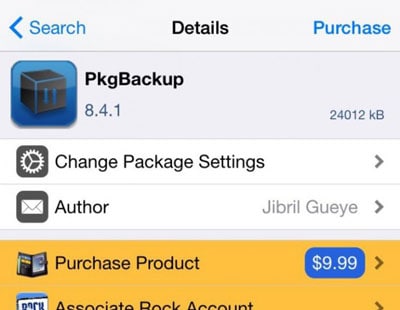
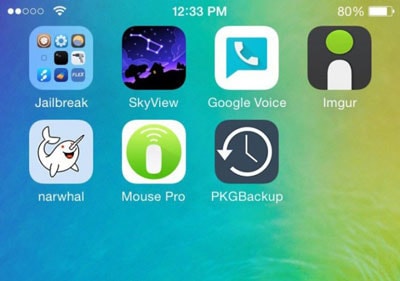
Paso 3: Abre la aplicación. Es posible que aparezca un mensaje que dice: "Análisis de paquetes y aplicaciones desactivado". Si te aparece este mensaje, tienes que ir a los ajustes del dispositivo, ir a PkgBackup, y luego habilitar los paquetes de Cydia para Copia de seguridad.
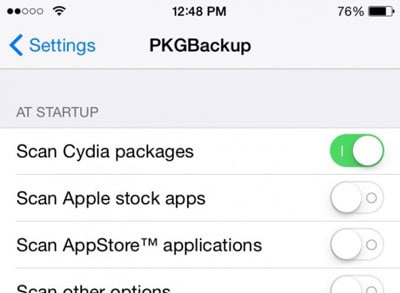
Paso 4: Ve a PkgBackup y luego toca en Configuración. Aquí puedes elegir cómo quieres guardar la copia de seguridad. Selecciona tu opción.
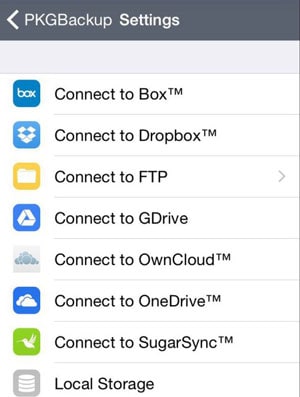
Paso 5: Ve a la pantalla de inicio de la aplicación, pulsa en "Copia de seguridad" y, a continuación, pulsa en el "Botón de copia de seguridad" más pequeño (el naranja).
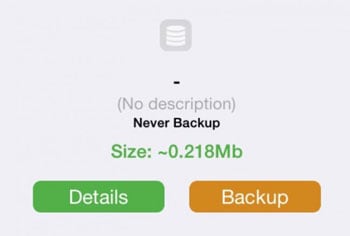
Pulsa Sí para continuar e introduce un título y una descripción para la copia de seguridad, de modo que puedas encontrarla fácilmente cuando la necesites. La aplicación comenzará a hacer una copia de seguridad de tus tweaks, todo lo que tienes que hacer es esperar a que el proceso se complete.
Parte 3: ¿Cómo restaurar la copia de seguridad que acabas de crear?
Muchas cosas pueden pasar para que pierdas tus tweaks de jailbreak. Tener una copia de seguridad como la que acabamos de crear en la parte 1 más arriba te ayudará a recuperar todo, todo lo que tienes que hacer es restaurar la copia de seguridad. Así es como se hace:
Si al restablecer de fábrica has perdido todos tus ajustes de jailbreak, es posible que tengas que volver a hacer jailbreak a tu dispositivo. Después de hacer jailbreak al dispositivo abre Cydia y reinstala PkgBackup. Dentro de la aplicación, pulsa "Restaurar".
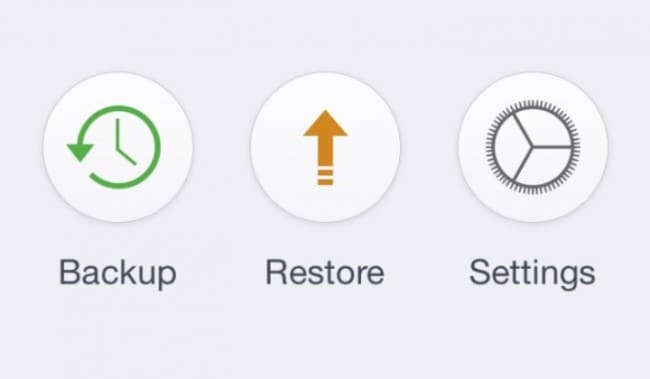
La aplicación cargará automáticamente una copia de seguridad por defecto, que suele ser la más reciente. Pulsa sobre el botón "Restaurar" para completar el proceso. Reinicia tu dispositivo y aparecerán todos tus ajustes.
Una copia de seguridad de los tweaks puede ser un verdadero salvavidas, teniendo en cuenta el número de cosas que pueden salir mal con un dispositivo jailbreak. Con una copia de seguridad fiable, puedes restaurar fácilmente tu dispositivo a su estado original. Este método es ideal si tienes muchos ajustes porque entonces puedes justificar el precio de $9.99 de PkgBackup. Aunque estamos bastante seguros de que cualquier persona con un dispositivo jailbreak puede querer esta aplicación.

















Paula Hernández
staff Editor